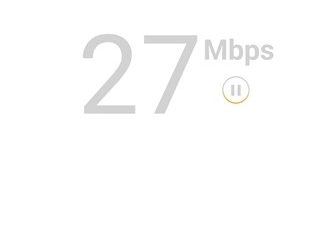Wenn auf Ihrem Windows 11/10-PC Windows Update Error 0x8007001E angezeigt wird, zeigt Ihnen dieser Beitrag, wie Sie das Problem beheben können. Fehlercode 0x8007001E wird möglicherweise angezeigt, wenn Sie versuchen, ein kumulatives Update zu installieren. Einige Benutzer sind beispielsweise bei der Installation eines kumulativen Updates auf den Fehler gestoßen. Wenn sie versuchten, den PC zu aktualisieren, startete er neu und blieb auf einem schwarzen Bildschirm mit einem rotierenden Punktkreis hängen. Um das Problem mit dem Hängen zu beheben, mussten sie das Herunterfahren des PCs erzwingen, wonach das Update automatisch deinstalliert wurde.
Windows Update-Fehler 0x8007001E beheben
Kumulative Updates sind solche Updates, die mehrere Updates bündeln. Ein möglicher Grund für den Fehler könnte also unzureichender Speicherplatz sein. Führen Sie eine Datenträgerbereinigung durch, um sicherzustellen, dass Ihr Standardlaufwerk über genügend Speicherplatz verfügt, um das Update zu installieren. Wenn das Problem dadurch nicht behoben wird, können Sie Folgendes tun, um den Windows Update-Fehler 0x8007001E auf einem Windows 11/10-PC zu beheben:
Führen Sie die Problembehandlung für Windows Update aus.Setzen Sie die Windows Update-Komponenten zurück.Aktivieren den App-Vorbereitungsdienst. Laden Sie Windows-Updates manuell herunter. Aktualisieren Sie Windows mit dem Media Creation Tool.
Lassen Sie uns diese im Detail sehen.
1] Führen Sie die Windows Update-Fehlerbehebung aus
Der nächste Versuch, den Fehlercode 0x8007001E zu beheben, sollte die Windows Update-Problembehandlung ausführen. Die Windows Update-Problembehandlung wurde speziell entwickelt, um Windows Update-Fehler zu diagnostizieren und zu beheben. Wenn irgendetwas auf Ihrem System die Installation des Updates verhindert, wird die Update-Fehlerbehebung das Problem beheben oder Sie zumindest über die Ursache informieren.
Klicken Sie auf die Schaltfläche Start und gehen Sie zu Einstellungen > System > Fehlerbehebung > Andere Fehlerbehebungen. Suchen Sie nach Windows Update und klicken Sie daneben auf die Schaltfläche Ausführen. Warten Sie, bis die Problembehandlung das Problem erkannt und behoben hat.
2] Setzen Sie die Windows Update-Komponenten zurück
Manchmal können Sie ein Update möglicherweise nicht herunterladen und installieren, wenn die Windows Update-Datenbank oder Komponenten sind beschädigt, oder ein oder mehrere Dienste im Zusammenhang mit der Windows Update-Komponente werden nicht ausgeführt. Versuchen Sie, die Windows Update-Komponenten zurückzusetzen, und sehen Sie, ob es hilft.
3] Aktivieren Sie den App Readiness-Dienst
Einige Benutzer konnten das Problem lösen, indem sie den App Readiness Service auf ihrem Windows 11/10-PC aktivierten. App Readiness wird verwendet, um Microsoft Store-Apps zu validieren. Es muss aktiviert sein, um Windows-Updates zu installieren, die einen Neustart erfordern. Bevor Sie also versuchen, das Update erneut zu installieren, aktivieren Sie den App Readiness-Dienst.
Geben Sie „Dienste“ in die Windows-Suchleiste ein. Klicken Sie unter der Dienste-App auf Öffnen. Doppelklicken Sie auf App-Bereitschaft. Stellen Sie „Starttyp“ auf Automatisch oder Manuell ein. Klicken Sie auf die Schaltfläche Start, um den Dienst auszuführen. Klicken Sie auf Übernehmen und dann auf OK klicken. Schließen Sie das Fenster”Dienste”und versuchen Sie, das kumulative Update erneut zu installieren.
Hinweis: App Readiness bereitet Windows vor Speichern Sie Apps zur Verwendung, wenn sich der Benutzer nach einem Neustart zum ersten Mal anmeldet. Wenn die App-Bereitschaft aktiviert ist, dauert der Start des PCs jedoch viel länger. Um die Startzeit zu verkürzen, können Sie den Dienst nach der Installation des Updates deaktivieren.
4] Windows-Updates manuell herunterladen
Wenn die obige Lösung nicht hilft, versuchen Sie, die manuell aktualisieren.
Notieren Sie sich die KB-Nummer des fehlgeschlagenen Updates aus dem Windows Update-Verlauf unter Einstellungen. Gehen Sie dann zur Microsoft Update-Katalogseite. Geben Sie die KB-Nummer in die Suchleiste ein. Die Ergebnisse werden angezeigt.
Laden Sie das Update gemäß den Spezifikationen Ihres Computers herunter (x86 für 32-Bit oder x64 für 64-Bit). Doppelklicken Sie auf die heruntergeladene Datei, um das Update zu installieren. Sobald das Update installiert ist, starten Sie Ihren PC neu, um die Änderungen zu übernehmen.
Lesen Sie: Beheben Sie den Windows Update-Fehler 0x80070643.
5] Aktualisieren Sie Windows mithilfe der Medienerstellung Werkzeug
Der letzte Ausweg ist die Installation des Updates mit dem Media Creation Tool. Mit dem Media Creation Tool können Sie das gesamte Betriebssystem (neueste Version) und Treiber von einem vollständigen Update-Patch installieren. Wenn Ihr System das kumulative Update also nicht online installieren kann, können Sie Windows mit dem Media Creation Tool aktualisieren, damit es funktioniert.
Besuchen Sie die offizielle Download-Seite von Mocrosoft hier (für Windows 10) und hier (für Windows 11), um das Windows Installation Media Tool herunterzuladen. Scrollen Sie nach unten und klicken Sie auf die Schaltfläche Jetzt herunterladen.
Doppelklicken Sie auf das Installationsprogramm und klicken Sie in der UAC auf Ja Eingabeaufforderung, die angezeigt wird. Klicken Sie auf die Schaltfläche Akzeptieren, um den Nutzungsbedingungen zuzustimmen.
Wählen Sie die Option Diesen PC jetzt aktualisieren und klicken Sie auf Weiter. stark> Taste. Wählen Sie auf dem folgenden Bildschirm Sprache, Architektur und Edition aus und klicken Sie auf die Schaltfläche Weiter, um den Upgrade-Vorgang zu starten.
Ich hoffe, das hilft.
Was ist Fehler 0x8007001e?
Fehler 0x8007001E kann bei einem fehlgeschlagenen Windows Update auftreten. Es kann sogar auftreten, wenn Sie versuchen, ein Video abzuspielen oder Dateien zu verschieben. Es steht für ERROR_READ_FAULT und zeigt an, dass das Gerät nicht die richtige Datenmenge sendet.
Wie behebe ich den Windows Update-Fehler?
Führen Sie zunächst die Windows Update-Fehlerbehebung aus. Wenn das nicht hilft, versuchen Sie, das Update manuell herunterzuladen und zu installieren. Verwenden Sie die KB-Nummer des Updates, um das Update von Microsoft.com herunterzuladen, und führen Sie dann das Installationsprogramm aus. Wenn die Installation immer noch fehlschlägt, führen Sie mit dem Media Creation Tool ein Upgrade auf Windows durch.
Weiterlesen: Windows-Updates konnten Fehler 0x80073701 nicht installieren.